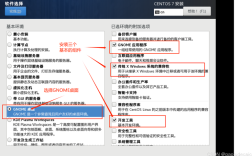CentOS 7 最小安装详解
准备工作
1、下载镜像文件:
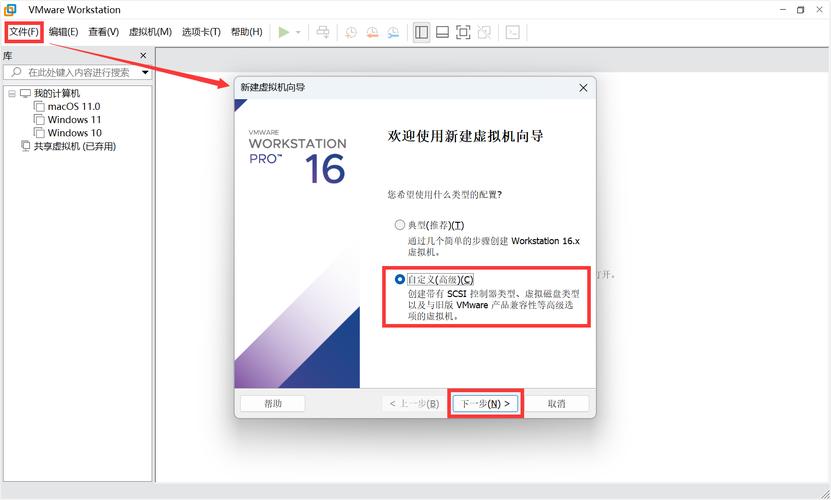
访问CentOS官网的下载中心,选择CentOS 7的最小化ISO安装文件,选择版本为CentOS7x86_64Minimal1708.iso,如果官方源不可用,可以选择其他可靠的镜像站进行下载。
2、虚拟机软件:
使用VMware或VirtualBox等虚拟化软件创建新的虚拟机,以VMware为例,在新建虚拟机时选择“稍后安装操作系统”,然后选择Linux和CentOS 7。
3、配置虚拟机硬件:
处理器:根据实际需求分配,学习用途建议分配24核。
内存:至少512MB,推荐1GB。
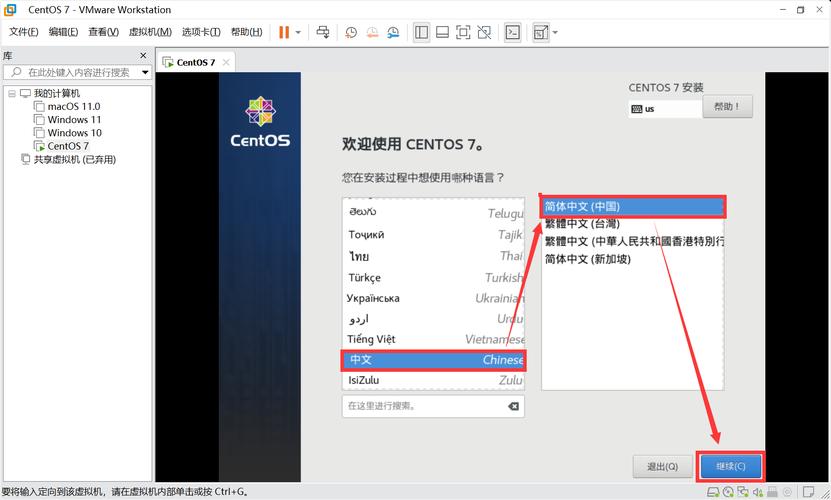
硬盘:建议40GB以上。
网络适配器:设置为NAT模式。
安装过程
1、启动虚拟机并加载ISO:
打开虚拟机,选择加载下载好的CentOS 7最小化ISO文件,开始安装。
2、基本设置:
语言选择:选择English。
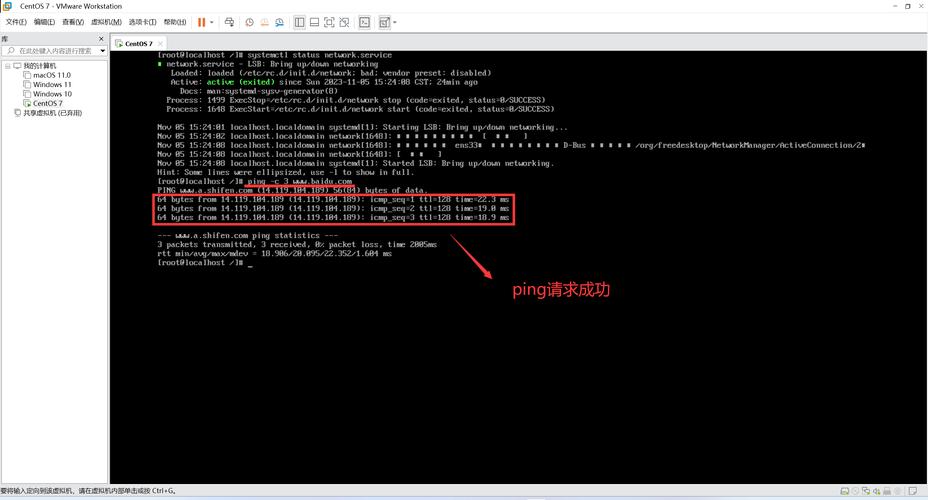
时区设置:选择Asia/Shanghai或其他合适的时区。
键盘布局:选择U.S. English。
3、磁盘分区:
选择手动分区(I will configure partitioning)。
添加以下分区:
/boot:200500MB,用于存放引导文件。
swap:建议为物理内存的2倍大小。
/:剩余的所有空间,用于存放根目录。
4、网络和主机名配置:
在安装过程中不配置网卡,安装完成后再进行网络配置。
设置主机名,编辑/etc/hostname文件,输入新的主机名并保存。
5、用户配置:
设置root密码,也可以创建一个普通用户。
6、开始安装:
点击Begin Installation,等待安装完成。
安装后的基本配置
1、配置网卡:
编辑网卡配置文件/etc/sysconfig/networkscripts/ifcfgenpXsY(名称可能不同),设置静态IP、网关和DNS服务器。
- IPADDR=192.168.0.150
- GATEWAY=192.168.0.1
- DNS1=8.8.8.8
重启网络服务:service network restart。
2、更换YUM源:
备份官方源:mv /etc/yum.repos.d/CentOSBase.repo /etc/yum.repos.d/CentOSBase.repo.bak
下载阿里云源:wget O /etc/yum.repos.d/CentOSBase.repo http://mirrors.aliyun.com/repo/Centos7.repo
清理缓存并生成新缓存:yum clean all && yum makecache。
3、安装常用软件:
yum y install wget nettools vim。
根据需要安装其他软件包,如tree,mlocate等。
4、关闭SELinux和防火墙:
编辑/etc/selinux/config文件,将SELINUX=enforcing改为SELINUX=disabled。
停止并禁用firewalld:systemctl stop firewalld && systemctl disable firewalld。
5、优化内核参数:
编辑/etc/sysctl.conf文件,添加或修改以下内容:
- net.ipv4.tcp_syncookies = 1
- net.ipv4.conf.all.rp_filter = 0
- net.ipv4.conf.default.rp_filter = 0
使配置生效:sysctl p。
FAQs
1、问题一:为什么最小化安装后无法使用yum命令?
答案:最小化安装默认不会配置网络接口,需要手动配置网卡信息并启用网络服务,具体步骤包括编辑网卡配置文件、设置静态IP地址、重启网络服务。
2、问题二:如何在CentOS 7最小化安装后关闭SELinux和防火墙?
答案:关闭SELinux的方法是编辑/etc/selinux/config文件,将SELINUX=enforcing改为SELINUX=disabled,停止并禁用firewalld的方法是运行命令systemctl stop firewalld && systemctl disable firewalld。
通过上述步骤,可以完成CentOS 7的最小化安装并进行基本配置,确保系统能够正常使用并满足基本需求。